合成制作一个神奇的金翼皮靴

导言:
大家好,这个教程我们运用合成图片和光效,制作一个神奇的飞行皮靴。
打开一个新文件(600X600像素),新建一个图层,命名为“渐变背景层”。选择渐变工具,采用渐变色彩为#493B24到#000000。(图01)

图01
现在复制木纹图到一个新图层上,命名为“木纹图层”,图层模式为柔光,不透明度为65%。(图02、03)

图02

图03 #p#e#
在木纹图层上,选择图像-调整-色阶,参数设置如下图所示:(图04、05、06)
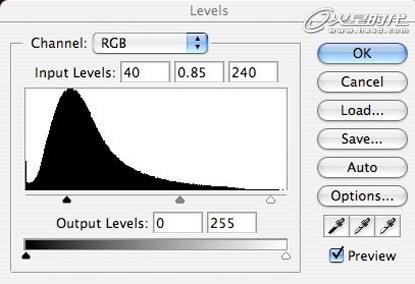
图04

图05

图06#p#e#
现在打开旧皮靴图片,用套索工具抠出皮靴,你也可以选择钢笔工具抠图。粘贴抠好的皮靴到制作文件里,调整大小和角度,使其与画布完美结合。(图07)

图07
选择图像-调整-色阶,参数设置如下图所示,这可使旧皮靴闪闪发光。(图08、09、10)

图08

图09

图10#p#e#
在旧皮靴图层上,选择图层样式,添加投影(参数设置如下图所示):(图11、12、13)

图11
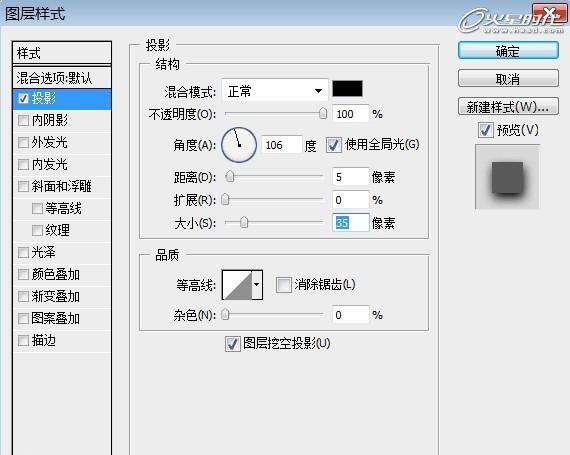
图12

图13#p#e#
现在来添加羽翼。如前,可选用套索工具或钢笔工具抠图。选择编辑-变换-水平翻转,调整羽翼大小和角度,放到皮靴的上部;最后,选择编辑-变换-扭曲,使羽翼的形状与皮靴的角度更吻合。(图14、15)

图14

图15
现在选择一个中等尺寸的橡皮擦涂抹羽翼与皮靴的结合处。(图16)

图16#p#e#
选择图像-调整-色彩平衡,参数设置如下图所示:(图17、18、19、20、21)
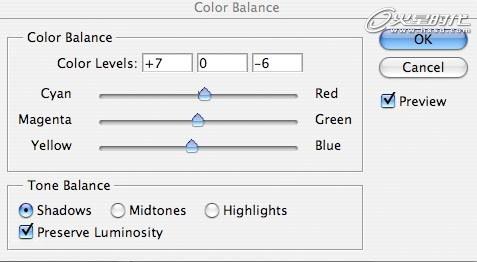
图17

图18
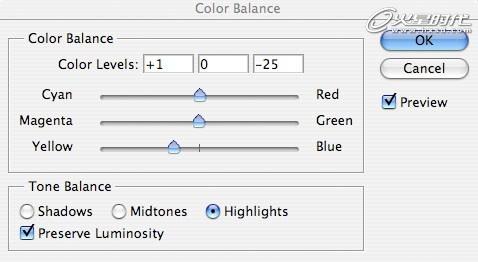
图19

图20

图21#p#e#
选择图像-调整-色阶,参数设置如下图所示:(图22、23、24)

图22

图23

图24#p#e#
复制羽翼图层,将复制层移到皮靴图层的下面,下载编辑-变换-扭曲,调整到合适的角度。(图25)

图25
在皮靴图层的上面,羽翼图层的下面新建一个层,命名为“羽翼阴影层”。用10像素的黑色柔角笔刷,不透明度10%左右,在与依靠着皮靴的地方涂抹投影。(图26)
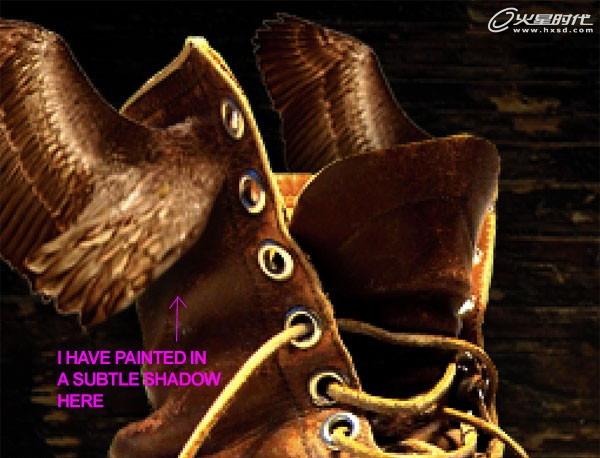
图26
我注意到羽翼的周边有抠图留下的淡白色轮廓。要解决这个问题,选择魔棒工具,容差为30左右,然后选择羽翼图层,在空白处点击一下,选区为羽翼以外的部分,点击选择-修改-扩展,开展量为1像素,删除,这时白边就去掉了。(图27)

图27#p#e#
现在我们来添加一些闪亮的光点效果。复制旧皮靴图层,在复制层上点击鼠标右键-清除图层样式,复制图层上旧皮靴的投影就被删除了。
选择滤镜-渲染-镜头光晕,参数设置如下图所示,确认是在复制上层皮靴的空心位置,光线好像是从里向外散发。(图28、29、30)
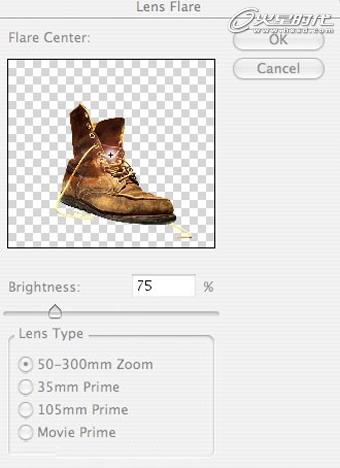
图28

图29

图30#p#e#
现在你要做的是使光线从皮靴的里面向外散发,而不是在皮靴的表面,为达到这个效果,选择皮靴复制图层,图层-图层蒙板-显示全部,然后蒙蔽掉所有皮靴部分,从而使得光晕不要太刺眼。
要做到这一步,我们选取大号柔角笔刷,在蒙板上刷去光晕周边的皮靴部分,保留光晕效果。使用柔角笔刷可在这个区域制作出逐渐的褪色的效果。
最后,由于蒙蔽掉一些光晕,使得光晕效果不够明显,要解决这一问题,复制蒙板图层,使得变亮的部分只是皮靴内部的区域。(图31)

图31
现在选择木纹图层,添加光晕效果(参数设置如下图所示):(图32、33)
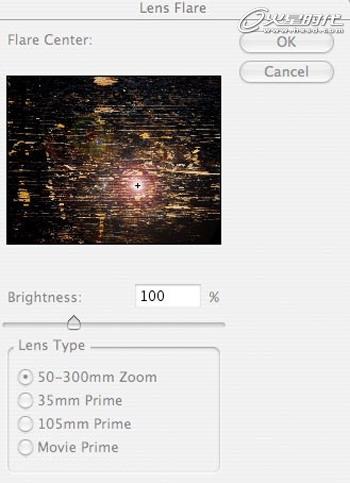
图32

图33#p#e#
现在选择笔刷(颜色#FCA93D),然后设置笔刷,参数设置如下图所示。
新建一个层,命名为“火花图层”,从皮靴光源处绘制火花。最后,降低火花图层的不透明度到50%,好像将有更大的火花爆出。(图34、35、36、37、38、39、40)
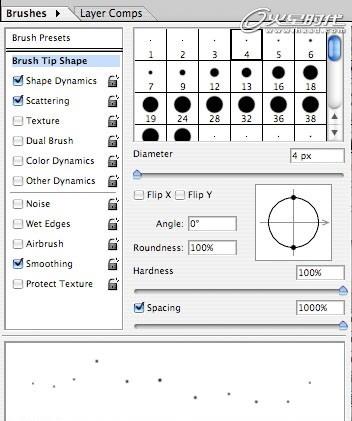
图34
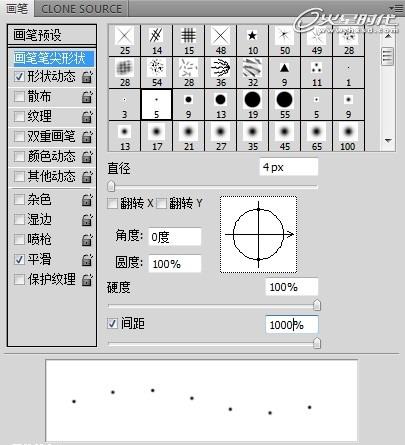
图35

图36#p#e#
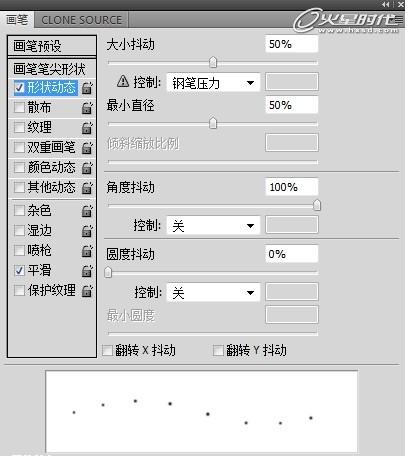
图37
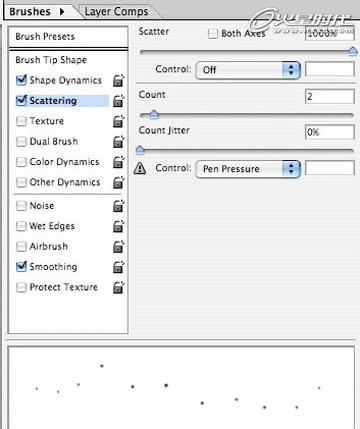
图38
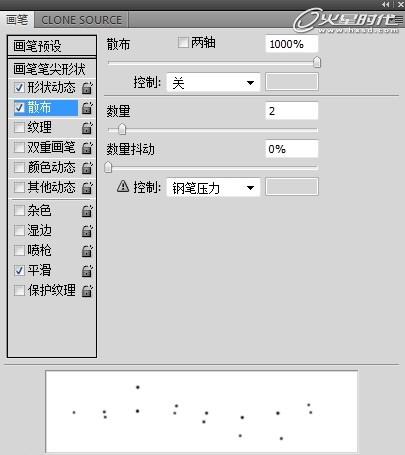
图39

图40#p#e#
将笔刷的直径调到2像素,改变颜色为#FFD555。在图层上方新建一个层,命名为“小火花图层”,在大火花上随意绘制些小火花。(图41)

图41
选择图层样式-外发光(参数设置如下图所示),这将使小火花产生奇妙的光辉。(图42、43、44)
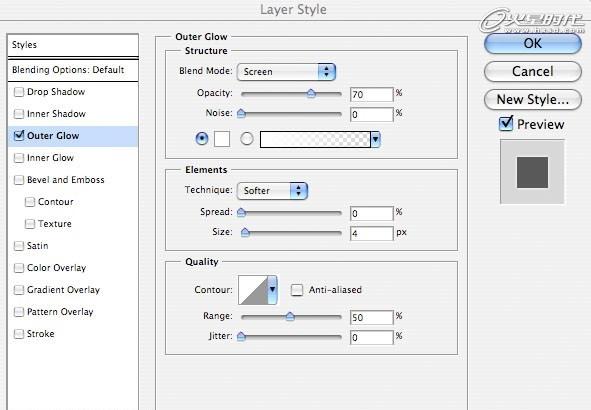
图42
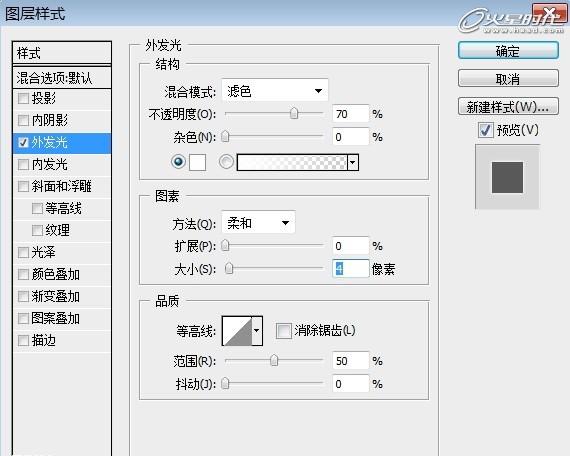
图43

图44#p#e#
在图层上方新建一个层,添加一些更小更亮的火花,一些覆盖着皮靴的靴面上。鼠标右键点击前一个图层-复制图层样式,鼠标右键再点击最上面的新图层-粘贴图层样式。(图45)

图45
选择木纹图层,选取一块木板,复制/粘贴到新图层里,命名为“木板图层1”,图层模式为颜色减淡,不透明度为50%。(图46)

图46#p#e#
在木板图层1上,选择图层样式-投影,参数设置如下图所示。选择一个大号柔角低透明度的笔刷,从左向右刷饰木板,使其渐隐在木纹背景里。(图47、48、49)
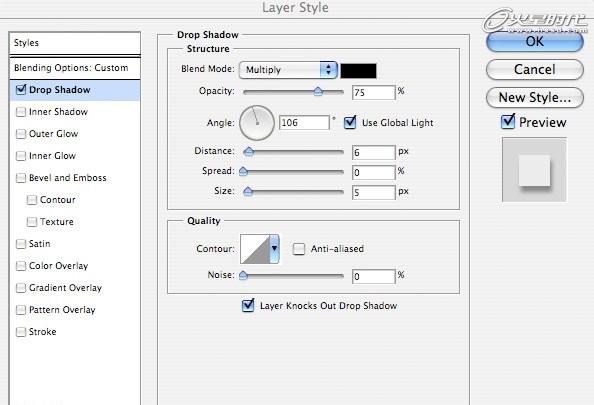
图47
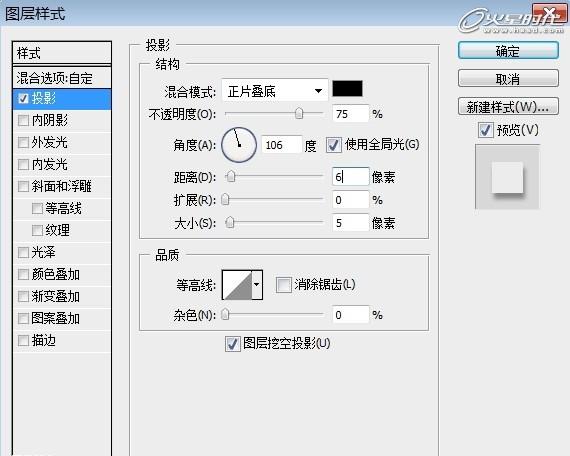
图48

图49#p#e#
我重复这一步骤:复制木板图层1置于稍高的地方,与前相同的投影。但这块木板不太明显,复制一次就可以了。(图50)

图50
回到皮靴图层,用强度为100%的涂抹工具,延伸曲线形的鞋带。(图51)

图51#p#e#
选择大羽翼图层,复制一次,命名为“模糊羽翼图层”。选择滤镜-模糊-高斯模糊,半径为2.0像素。
将复制羽翼图层移至原羽翼图层下面,在原羽翼图层上,选择图层-图层蒙板-显示全部;用大号柔角笔刷刷饰羽翼的边缘。(图52、53)
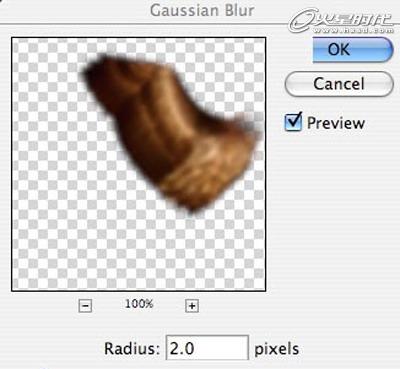
图52

图53
选择皮靴图层,用低流量的大号柔角笔刷刷饰鞋带,使鞋带渐隐在背景里。(图54)

图54#p#e#
新建一个层,选择图层-新建调整图层-渐变映射,选择下图所示的渐变。(图55)
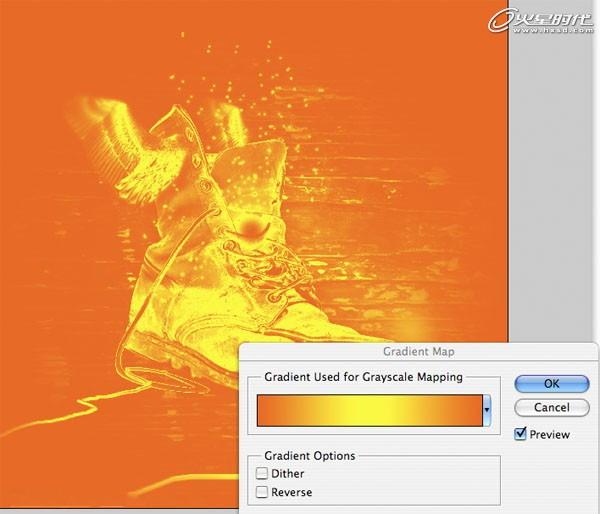
图55
调整不透明度为10%,图层模式为叠加。(图56)

图56
热门课程
专业讲师指导 快速摆脱技能困惑相关文章
多种教程 总有一个适合自己专业问题咨询
你担心的问题,火星帮你解答-
为给新片造势,迪士尼这次豁出去了,拿出压箱底的一众经典IP,开启了梦幻联动朱迪和尼克奉命潜入偏远地带卧底调查 截至11月24日......
-
此前Q2问答环节,邹涛曾将《解限机》首发失利归结于“商业化保守”和“灰产猖獗”,导致预想设计与实际游玩效果偏差大,且表示该游戏......
-
2025 Google Play年度游戏颁奖:洞察移动游戏新趋势
玩家无需四处收集实体卡,轻点屏幕就能开启惊喜开包之旅,享受收集与对战乐趣库洛游戏的《鸣潮》斩获“最佳持续运营游戏”大奖,这不仅......
-
说明:文中所有的配图均来源于网络 在人们的常规认知里,游戏引擎领域的两大巨头似乎更倾向于在各自赛道上激烈竞争,然而,只要时间足......
-
在行政服务优化层面,办法提出压缩国产网络游戏审核周期,在朝阳、海淀等重点区将审批纳入综合窗口;完善版权服务机制,将游戏素材著作......
-
未毕业先就业、组团入职、扎堆拿offer...这种好事,再多来一打!
众所周知,火星有完善的就业推荐服务图为火星校园招聘会现场对火星同学们来说,金三银四、金九银十并不是找工作的唯一良机火星时代教育......

 火星网校
火星网校















